一、微调屏幕亮度和系统音量
我们知道,Mac键盘上有快速调节屏幕亮度和系统音量的按键。按下的时候,屏幕上会显示一格一格进度条,以让用户对亮度或者音量有一个直观的、量化的感受。
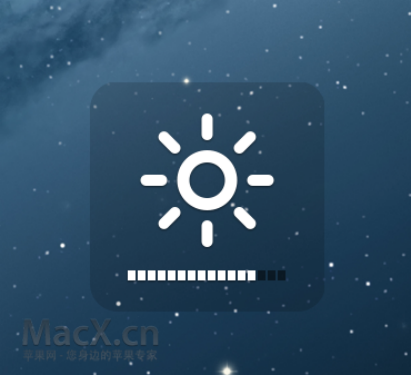

有的时候,我们会觉得亮度或者音量的每一格调节,都跨度太大了,不够细腻。这时候,十分需要一个像滚轮一样自定义程度极高的调节方式。
事实上,苹果公司向来都是以精致细腻和完美著称。系统内已经内建了微调的方式。
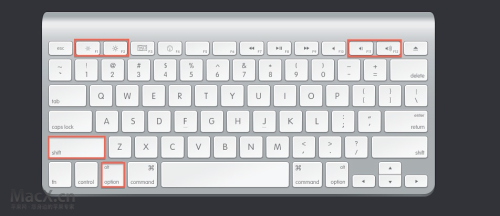
当你调节音量或屏幕亮度的同时按住Option/alt+Shift键,将使原来每一格的调节单位变为原来的1/4。
二、撰写邮件时快速添加附件
我们写邮件的时候,经常要添加附件。通常的办法是:
按下附件按钮——在弹出的对话框找到文件——选择文件——点击添加
但是这样比较繁琐,浪费时间。

在Mac系统里,有一种十分简便迅速的方法向邮件里添加附件:像在窗口之间拖拽文件一样,把希望添加的文件直接拖到Mail撰写区域,就可以添加附件了!
三、QuickTime中自如快放/慢放
在Quicktime里,你可以通过触摸板的手指滑动或利用鼠标滚轮使画面一帧一帧地前进或后退,甚至停止。
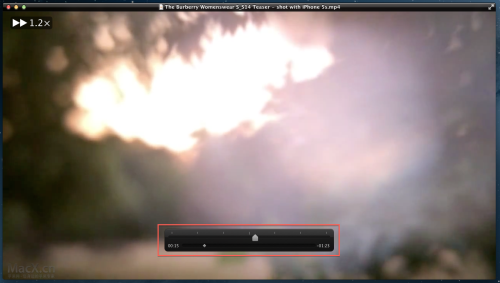
四、利用“预览”程序剪裁图片
在“预览”中,选中你想要剪裁的区域,然后按Command+K,图片立即只剩你想要的区域,太方便啦。
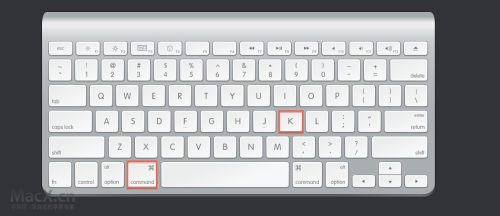
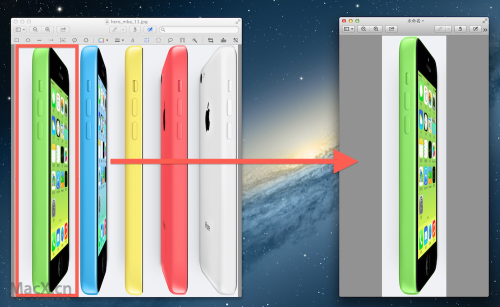
五、像万能的程序员一样,“写代码”让电脑说话
打开Terminal(终端),在命令行输入:say Hello,回车。你的Mac就会向你问候了。当然你也可以将hello换成其它的单词。试试看。
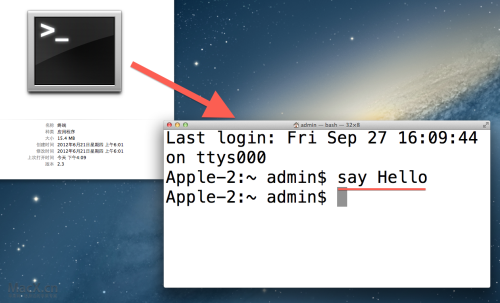
六、隐藏所有其它窗口
窗口太多太乱,按下Command+Option/alt+H组合键,除了当前窗口以外的其它窗口会自动隐藏(不是缩小)。
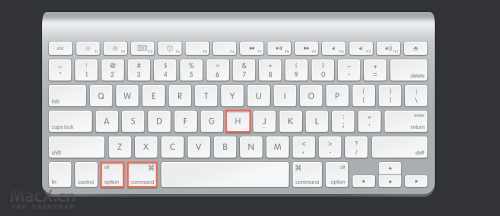
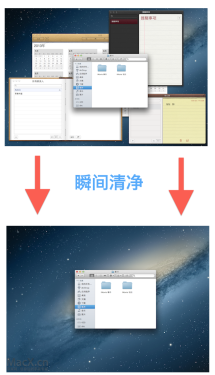
七、快速清空垃圾桶
快速清空垃圾桶有两种方法:
1 Command+Shift+Delete
这样可以快速清空垃圾桶,但是你会收到一个确认提示。如果真的需要清空,直接按Reture(回车)就可以了。
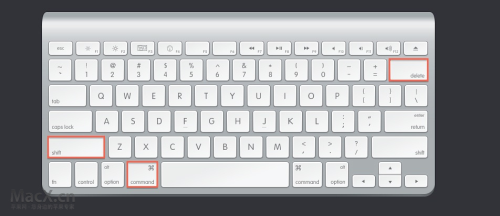
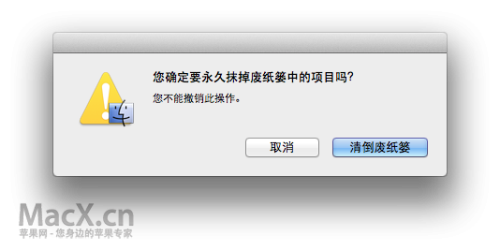
2 Command+Option/alt+Shift+Delete
如果你在清空垃圾桶是不想看到任何烦人的提示,你可以按下:Command-Option/alt-Shift-Delete组合键,你将不会受到任何通知,垃圾桶里的内容将直接被清空,世界清净了。
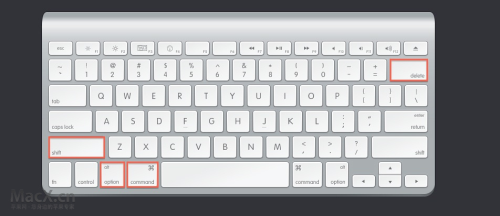
八、使用慢动作
按住Shift键的同时执行一些命令,可以放慢动作。目前已知的命令总结如下:
最小化
还原最小化窗口
Mission Control
Launch Pad
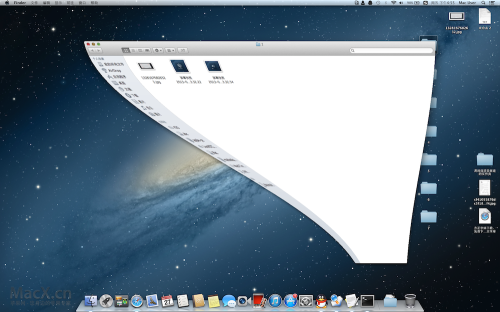
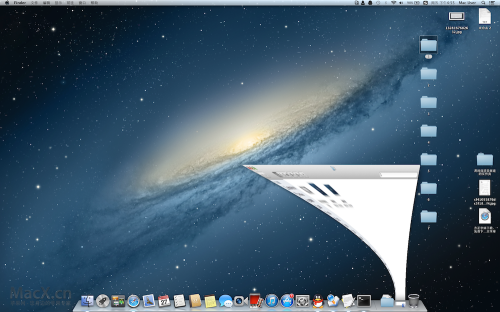
九、向后删除
普通的PC中,有一个Delete按键可以删除光标后面的字符,但在Mac电脑中Delete按键只能删除光标前面的字符。
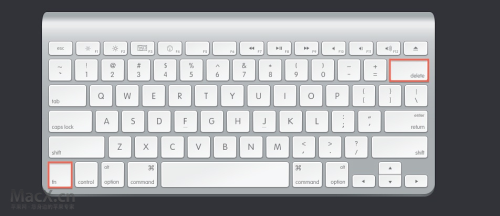
当你按下Fn键后再敲Delete键,就可以向后删除了。
十、不打开“词典”,在文章中就能查词
看到不认识的生词或生字,只需用三个手指在生词上点击一下,就能显示这个字或词的详尽、权威的解释。
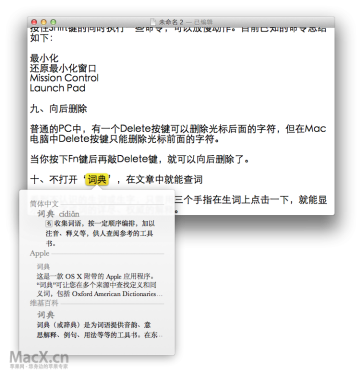
总结:或许你在网络上看过很多有关Windows系统下的快捷实用操作技巧,但有关Mac的技巧介绍网络上却不是很多,因此小编特意将此篇文章转载来供大家学习交流,虽然里面有些简单到不能再简单的操作有些果粉对此不屑但很多新加入Mac家族的朋友未必熟悉,所以还请耐心看完这十条。PS:有网友称第五条实现上有些小难度,报错的几率更大,这个就需大家实际体验了
作者:谭贞伟